win10电脑没有用户和组 Win10计算机管理中没有本地用户和组的解决方法
更新时间:2024-04-04 10:53:06作者:xtliu
Win10电脑没有用户和组的问题是许多用户在使用Win10系统时经常遇到的困扰,在Win10计算机管理中没有本地用户和组的情况下,用户无法进行用户权限管理和组织管理,给系统的安全性和稳定性带来了隐患。为了解决这一问题,用户可以尝试通过一些简单的方法来恢复本地用户和组的显示,从而重新实现对系统的管理和控制。
具体方法:
1.在Windows10桌面,右键点击桌面左下角的开始按钮。在弹出菜单中选择“运行”菜单项。
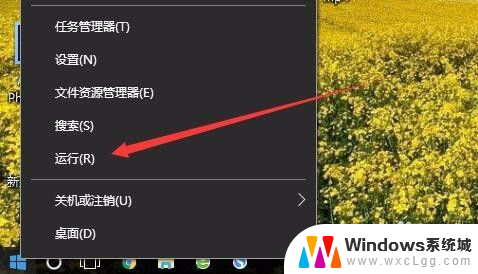
2.在打开的运行窗口中,输入命令mmc,然后点击确定按钮。
3.这时就会打开Windows10的控制台窗口,点击左上角的“文件”菜单。
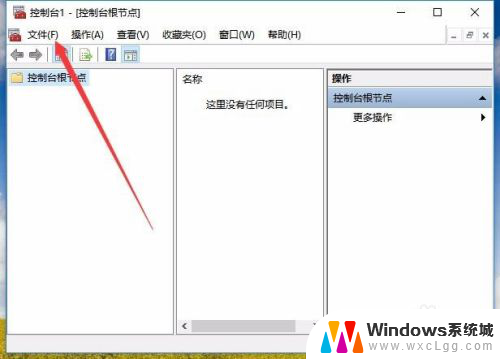
4.接着点击弹出菜单中的“添加/删除管理单元”菜单项。
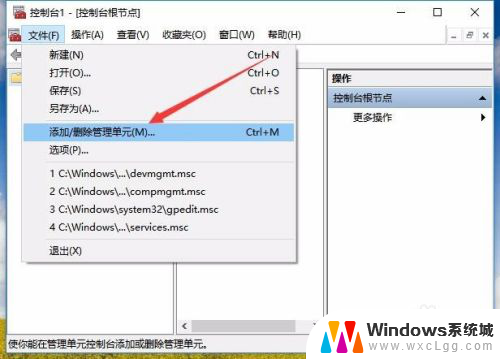
5.在打开的管理窗口中,点击左侧边栏的“本地用户和组”一项。然后点击“添加”按钮。
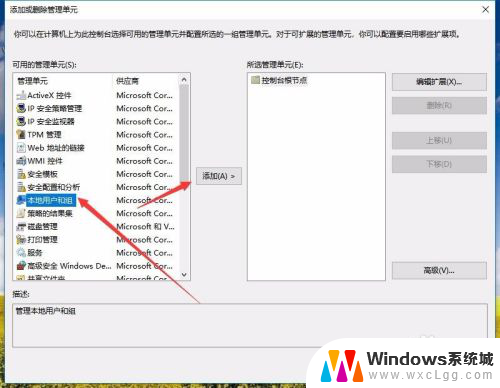
6.在弹出窗口中选择本地计算机一项,最后点击确定按钮。这样再次打开计算机管理窗口,就看到“本地用户和组”的设置项了。
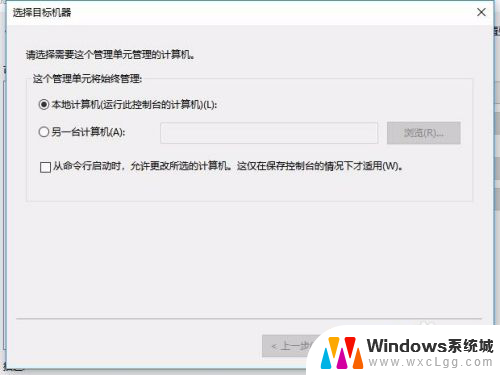
以上就是win10电脑没有用户和组的全部内容,碰到同样情况的朋友们可以参照小编的方法来处理,希望对大家有所帮助。
win10电脑没有用户和组 Win10计算机管理中没有本地用户和组的解决方法相关教程
-
 win10系统工具没有本地用户和组 win10计算机管理中无法管理本地用户和组怎么办
win10系统工具没有本地用户和组 win10计算机管理中无法管理本地用户和组怎么办2024-01-11
-
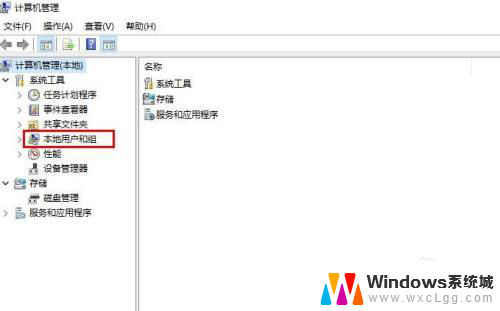 win10如何找到本地用户和组 Windows 10 打开本地用户和组的步骤
win10如何找到本地用户和组 Windows 10 打开本地用户和组的步骤2024-09-24
-
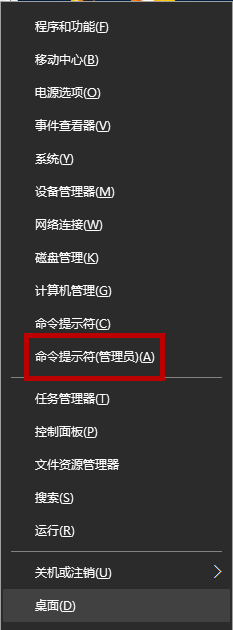
-
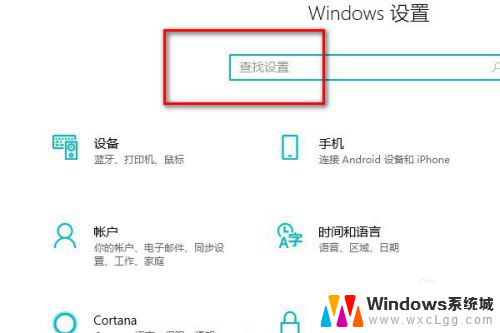 怎么修改本地账户管理员名称 win10如何修改管理员用户名
怎么修改本地账户管理员名称 win10如何修改管理员用户名2024-08-22
-
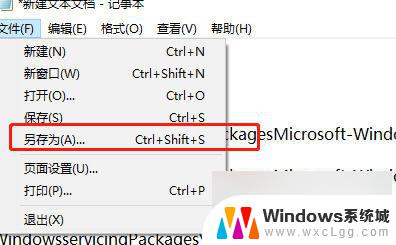 win10 没组策略 win10家庭中文版组策略编辑器缺失解决方法
win10 没组策略 win10家庭中文版组策略编辑器缺失解决方法2024-09-19
-
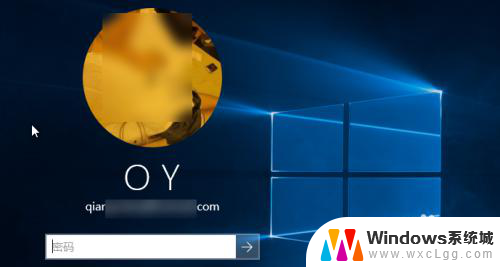 微软账号有用吗 WIN10怎么切换本地账户和微软账号
微软账号有用吗 WIN10怎么切换本地账户和微软账号2024-08-03
- 电脑怎么修改本地账户 Win10本地用户账户名称修改方法
- 怎么更改电脑本地账户名 Win10本地用户账户名称更改步骤
- win10退出本地管理员账户 Win10如何关闭管理员账户
- win10网卡没有电源管理选项 Win10网卡属性中没有电源管理选项怎么处理
- win10怎么更改子网掩码 Win10更改子网掩码步骤
- 声卡为啥没有声音 win10声卡驱动正常但无法播放声音怎么办
- win10 开机转圈圈 Win10开机一直转圈圈无法启动系统怎么办
- u盘做了系统盘以后怎么恢复 如何将win10系统U盘变回普通U盘
- 为什么机箱前面的耳机插孔没声音 Win10机箱前置耳机插孔无声音解决方法
- windows10桌面图标变白了怎么办 Win10桌面图标变成白色了怎么解决
win10系统教程推荐
- 1 win10需要重新激活怎么办 Windows10过期需要重新激活步骤
- 2 怎么把word图标放到桌面上 Win10如何将Microsoft Word添加到桌面
- 3 win10系统耳机没声音是什么原因 电脑耳机插入没有声音怎么办
- 4 win10怎么透明化任务栏 win10任务栏透明效果怎么调整
- 5 如何使用管理员身份运行cmd Win10管理员身份运行CMD命令提示符的方法
- 6 笔记本电脑连接2个显示器 Win10电脑如何分屏到两个显示器
- 7 window10怎么删除账户密码 Windows10删除管理员账户
- 8 window10下载游戏 笔记本怎么玩游戏
- 9 电脑扬声器不能调节音量大小 Win10系统音量调节功能无法使用
- 10 怎么去掉桌面上的图标 Windows10怎么删除桌面图标